Reklame
Hvis du har en MacBook, du har sandsynligvis et solidt drev 5 ting, du skal overveje, når du køber en SSDEn verden af hjemmecomputering bevæger sig mod solid state drev til opbevaring. Skal du købe en? Læs mere inde i det. SSD'er er meget hurtigere end deres forgængere på harddisken, men hastigheden er kommet til en omkostning: lagringskapacitet.
Dette kan føre til afhængighed af eksterne drev og det konstante behov for at jonglere din tilgængelige plads. Selv hvis du har terabyte lagring på dit desktop iMac eller Mac Pro, er det stadig praktisk at vide, hvordan denne plads bruges.
I dag ser vi på de bedste værktøjer til at analysere, visualisere og i sidste ende hjælpe med at rydde op i dine drev og skabe mere ledig plads.
Apps, der ikke gjorde klippet
Først skal vi se på, hvad der blev udeladt, og hvorfor, især i betragtning af at vi inkluderede et par af disse, sidste gang vi dækkede dette emne. Diskinventar X var engang gå til app til lagringsstyring, da det skaber et visuelt "kort" af dine drev. Desværre har den ikke haft en opdatering siden 2005, og selvom det stadig teknisk fungerer, er der et par underlige forældre, der vises i macOS Sierra.
Hvilken størrelse ($ 30) er et premium-værktøj, der ser godt ud, men leveres med et premium-prismærke. Selvom den er kraftfuld og designet til macOS Sierra, synes vi $ 30 er en stejl pris, der skal betales i betragtning af, hvad du kan få gratis. Du kan downloade en gratis prøveversion for at finde ud af, om det virkelig er værd at dine penge.
Vi forlod også gratis app JDiskReport fra listen, som kræver, at Java Runtime Environment (JRE) er installeret. JRE er ikke nødvendigvis en dårlig ting (det er den utætte Java-browserudvidelse der gav teknologien et dårligt navn 5 lette måder at inficere din Mac med malwareMalware kan bestemt påvirke Mac-enheder! Undgå at begå disse fejl, ellers får du din Mac inficeret. Læs mere ), men du kan få lignende resultater uden at installere Java fra en af disse andre apps.
macOS Sierras Storage Management
Apple har altid givet en enkel måde at visualisere brugt diskplads under Apple> Om denne Mac> Opbevaring fane. Selvom det er begrænset, opdeler det din brug med dokumenter, apps, fotos, mail osv. I macOS Sierra kan du klikke på Styre knappen på denne skærm for at grave lidt dybere.
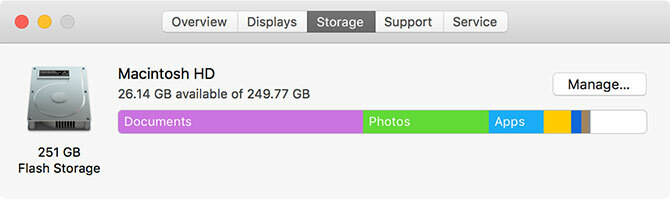
Det Storage Management kan også fås adgang til som enhver anden app ved hjælp af Spotlight eller under Programmer> Hjælpeprogrammer folder. Det er her du kan få adgang til et par af Sierras store nye funktioner, inklusive Optimeret opbevaring som automatisk rydder op i dine gamle medier, og Opbevares i iCloud.
Den sidstnævnte mulighed placerer sjældent brugte filer og mapper i iCloud-opbevaring, hvilket renser tilgængelig plads på din lokale maskine. Der er god grund til at undgå det Opgraderet til macOS Sierra? Hold dig væk fra disse 2 funktionerDen ene formodes at holde visse mapper på alle dine Mac'er synkroniserede, den anden formodes at intelligent frigøre plads ved at slette filer, du ikke har brug for. Hverken fungerer som annonceret. Læs mere , især hvis du bruger en app på professionelt niveau som Logic eller Final Cut. Du kan dog bruge Storage Management-værktøjet til at liste filer, der falder ind under Applications, Documents og core-apps som Photos, Mail og GarageBand.
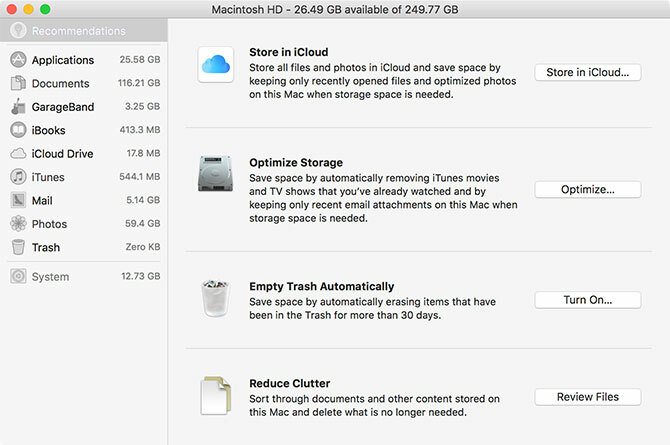
Det er ikke en fantastisk måde at visualisere ledig plads på, men du kan svæve en fil og klikke på x at slette det med det samme. Klik på forstørrelsesglasikonet for at afsløre det i Finder. Du kan også aktivere Tøm papirkurven automatisk og Reducer rodet under anbefalinger for at maksimere ledig plads. Hvis du føler dig mere eventyrlysten, skal du overveje ved hjælp af Automator til at flytte sjældent brugte filer via FTP eller til et lokalt netværksdrev Rengør din Mac-opbevaring med Sierra eller brug bare AutomatorUanset om du vil øge den tilgængelige lagerplads ved hjælp af skyen eller tage sagerne i dine egne hænder, her er hvordan macOS Sierra kan hjælpe med at lette belastningen. Læs mere .
Du kan enten downloade Grand Perspective gratis fra projektets SourceForge-side, eller betal $ 1,99 og få det fra Mac App Store. Ifølge udvikleren “ydu får den samme app uanset hvad, ”selvom hvis du køber den, vil du aktivt støtte udviklingen.

Projektet er stadig under aktiv udvikling og fungerer godt med moderne Mac-operativsystemer inklusive macOS Sierra. Grand Perspective indtager grundlæggende stedet for Disk Inventory X og viser dine filer som farvekodede blokke. Disse blokke er grupperet efter mappe og størrelse, så du hurtigt kan se, hvilke filer og mapper der tager mest plads.
Klik på en fil, og tryk på Løfte sløret der skal føres til den mappe for at rydde op i tingene. Du kan også bruge Zoom kontrol for at navigere på kortet. Appen giver dig mulighed for at scanne hele dit drev, eller bare et bibliotek efter eget valg. En scanning med hele drevet kan tage et stykke tid, og du bliver nødt til at vente på, at hele scanningen er afsluttet, før du kan se nogen resultater.
Resumé: En fantastisk måde at visualisere brugt plads med nyttige menuindstillinger til gentagelse af tidligere scanninger.
OmniDiskSweeper blev sidst opdateret i 2013, men heldigvis fungerer det stadig godt i macOS Sierra. Det giver dig mulighed for at liste filer og mapper efter størrelse ved hjælp af en enkel og let interface. Du kan formatere hele din disk, eksterne drev eller bare en mappe efter eget valg. Der er ikke et visuelt kort over dit drev, kun en listevisning.

Interfae kan være enkel, men giver dig stadig mulighed for at slette filer lige derfra fra appen. Du behøver heller ikke vente på, at hele scanningen er afsluttet, da OmniDiskSweeper begynder at vise dig, hvad den har fundet fra det andet du ramte Scan.
Resumé: Et simpelt værktøj til at finde store filer og de mapper, der indeholder dem. Det fungerer så godt, som det kunne forventes, og det er gratis.
Sidst opdateret til OS X 10.10 Yosemite, DiskWave har ikke haft noget arbejde med det siden 2012. Men ligesom OmniDiskSweeper fungerer det fint i macOS Sierra, selvom grænsefladen føles lidt forældet på dette tidspunkt. Appen bruger en Finder-lignende tabuleret grænseflade til at isolere store filer og mapper, som kan vises på navn eller størrelse.
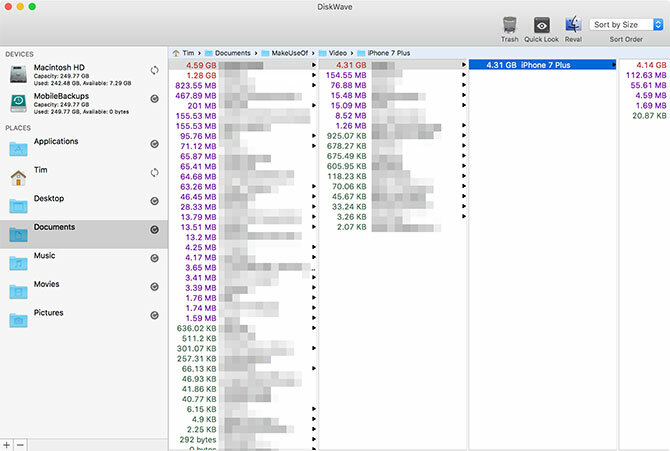
Du kan finde alle dine drev og tilsluttede enheder i venstre side sammen med et par almindelige placeringer som hjemmekataloget og dine dokumenter. Appen begynder at scanne, så snart du starter den, og du kan derefter filtrere efter drev eller placering. Klik på Affald knappen du rydder op i tingene, Reval (som skal læse “Reveal”) for at vise mappen i Finder, og Hurtigt blik at få vist medier.
Resumé: Ikke en dårlig gratis app, selvom jeg personligt foretrækker OmniDiskSweeper's lette tilgang til at liste filer efter størrelse.
Premium mulighed: DaisyDisk ($10)
Dette er muligvis en "gratis" liste, men det er værd at nævne en ekstra premiumindstilling. I så fald er DaisyDisk værd at nævne. Til $ 10 bryder det ikke banken, og appen formår at se fantastisk ud, mens den udfører en meget enkel opgave.
DaisyDisk bruger en lys og farverig grænseflade til at vise din brugte plads som et cirkeldiagram. Du kan vælge at analysere dit interne drev, ekstern USB-lager eller en mappe efter eget valg. Som en premium-app er den aktivt vedligeholdt og er optimeret til brug med macOS Sierra.
Resumé: DaisyDisk er måske lige det, du leder efter, hvis resten af disse apps ikke klipper det. Tag en gratis prøveperiode fra hjemmeside før du køber.
Jakten på fri plads
Sørg for at tjekke vores stor liste over tip til at skabe ledig plads på din Mac Sådan frigøres plads på Mac: 8 tip og tricks, du har brug for at videLøber tør for lagerplads på din Mac? Her er flere måder at frigøre plads på Mac og genvinde dit drevplads! Læs mere hvis du kæmper for at trimme fedtet. Du kan tage tingene til det næste niveau ved lagring af enhedens sikkerhedskopier andre steder Flyt sikkerhedskopier, apps og fotos fra din MacBook for at skabe ledig pladsHvis du er desperat, og du ikke har lyst til at betale over odds for en solid state drive-opgradering, her er et par ideer til yderligere at maksimere den tilgængelige lagerplads på din MacBook. Læs mere eller flytte dine fotos og iTunes-biblioteker fra din hoveddisk Spar plads på din Mac ved at gemme iPhoto- og iTunes-biblioteker eksterntMed hovedet lavt af skam, indrømmede jeg offentligt i sidste uge, at jeg er en digital hoarder. Min engang flammende hurtige Mac er nu tilbage med kun 100 GB af et 1 TB drev tilbage. Jeg har allerede... Læs mere . Hvis tingene er virkelig stramme, kan du måske gerne overveje at tilføje mere lagerplads til din MacBook Sådan tilføjes mere lagerplads til din MacBook: 6 metoder, der fungererLøber tør for plads på din MacBook? Her er alle dine muligheder for at tilføje mere lagerplads til din MacBook. Læs mere .
Hvordan holder du dit lager i kontrol? Hvis vi har savnet din yndlingsapp, skal du tilføje den i kommentarerne herunder.
Billede Kredit: Krisda via Shutterstock.com
Tim er en freelance skribent, der bor i Melbourne, Australien. Du kan følge ham på Twitter.